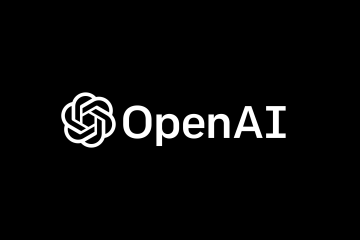L’USB è una tecnologia in evoluzione ed è diventato uno standard universale per il collegamento di periferiche e la ricarica di componenti elettronici. Sin dal suo sviluppo nel 1996, ci siamo imbattuti in quattordici diversi sistemi di connettori USB.
Tra questi, tutti conosciamo l’USB di tipo A in quanto sono onnipresenti, affidabili e versatili. Tuttavia, hanno ancora limitazioni in vari aspetti, come la velocità di trasferimento dei dati, l’erogazione di potenza, ecc. Comprendendo queste esigenze, l’USB Implementers Forum (USB-IF) ha introdotto il tipo C nel 2014 con enormi serie di miglioramenti.
Se hai le mani su entrambi i connettori, sai che c’è una differenza significativa nel loro design. Sebbene siano necessari alcuni tentativi per trovare il lato giusto per collegare il cavo USB-A, l’USB-C può essere inserito in entrambi i modi, grazie al connettore reversibile. Oltre a questo, ci sono molte altre distinzioni, di cui parleremo ulteriormente in questo articolo.

Cos’è l’USB A?
 Porta e connettore USB A
Porta e connettore USB A
Che si tratti di un monitor, laptop, custodia per PC , console di gioco o unità flash, le porte USB A sono disponibili ovunque. Sono diventati una parte indispensabile della nostra vita poiché li usiamo per vari scopi: caricare smartphone, collegare periferiche, eseguire il backup dei dati e altro ancora.
Sono piatti e hanno una forma rettangolare. Se dai un’occhiata da vicino all’interno del connettore, dovresti notare quattro (nelle generazioni 1 e 2) o nove (nelle generazioni 3 e 3.1) pin. I cinque pin aggiuntivi in quest’ultimo sono per il trasferimento dati SuperSpeed e una maggiore erogazione di potenza.
Di solito, questi tipi di cavi hanno USB Type-A a un’estremità e connettori diversi (Type-B, Type-C, Micro-B, ecc.) dall’altro. Saresti sorpreso di sapere che anche i cavi maschio da USB-A a USB-A esistono in una manciata di numeri, ma sono proprietari.
Tuttavia, l’USB-IF scoraggia il collegamento di una presa USB-A casuale alla presa USB-A in quanto ciò può essere pericoloso. Il connettore di tipo A è solo per host e quando è collegato a due dispositivi può danneggiare entrambi i componenti. Per usarlo in sicurezza, assicurati che i tre pin (D-, D+ e VBUS) non siano presenti su uno dei connettori USB-A.
Andando avanti, il tipo A offre un trasferimento dati più lento e può solo caricare dispositivi di piccole dimensioni. Questi possono variare in base alle diverse generazioni USB, di cui abbiamo discusso nella tabella dettagliata di seguito.
Diverse generazioni supportate da USB Type-A
Nonostante la differenza nella configurazione dei pin, USB 1 e 2 sono compatibili con la terza generazione e viceversa.
Sebbene le porte USB A non accettino input audio o video, possono comunque emetterli. Tuttavia, per la trasmissione di questi segnali è necessario un adattatore compatibile (ad esempio, da USB a HDMI). Ad esempio, puoi collegare l’USB al tuo laptop e l’HDMI a un monitor per il rendering della grafica.
Infine, USB-IF ha già fermato l’iterazione dei connettori di tipo A dopo la 3.1. Questo è un chiaro segno che verrà presto sostituito.
Pro: Disponibile su quasi tutti i dispositivi elettronici e le periferiche Più veloce e più durevole delle porte seriali e parallele Supporta la ricarica di dispositivi compatibili Svantaggi: Utilizzato principalmente come connessione downstream e raramente utilizzato per upstream Più lento nel trasferimento dei dati e nell’erogazione di energia rispetto a USB-C o Thunderbolt Non supporta modalità alternative Richiede adattatori per supporto audio e video
Che cos’è USB C?

 Porta e connettore USB-C
Porta e connettore USB-C
Come USB A, USB C può trasmettere sia alimentazione che dati, ma solo più velocemente. Sono stati introdotti come standard per tutti i dispositivi elettronici, sostituendo i tredici connettori precedenti.
Ha una presa di forma ovale e una spina reversibile più sottile.. Ciò significa che è possibile inserire il cavo in entrambi i modi.
Hanno una configurazione a 24 pin in tutte le generazioni. Sebbene i connettori maschio e femmina di solito non abbiano etichette, alcuni dispositivi incorporano un simbolo USB per aiutarli a identificarli.
Molto probabilmente troverai le porte di tipo C su tutti i laptop, PC e hub lanciati di recente e altri dispositivi. In effetti, al giorno d’oggi è disponibile anche un’unità flash USB-C, che è molto più resistente e conveniente rispetto a quelle precedenti.
Secondo quanto riferito, l’USB-C è stato introdotto nel 2014 e le sue prime specifiche erano USB 2.0, anche se la 3.1 era già stata lanciata. Da allora, USB-IF ha apportato sette revisioni (attualmente 2.2), ciascuna con specifiche migliori della precedente.
Diverse generazioni supportate da USB Type-C
Con il recente sviluppo di USB 4 versione 2, Type-C è persino diventato più veloce di Thunderbolt 4 (40 Gbps). Tuttavia, è solo una questione di tempo prima che la nuova generazione di Thunderbolt la superi.
Puoi anche inserire il cavo USB-C su Thunderbolt 3 e interfacce superiori. Questo perché condividono gli stessi connettori reversibili e la stessa configurazione dei pin.
Inoltre, i Type-C supportano video 4K Ultra-HD a 60Hz. Ma con la modalità DisplayPort Alt, può persino gestire un monitor 8K alla stessa frequenza di aggiornamento. Insieme a questo, supporta anche Power Delivery, che consente di caricare gadget di fascia alta fino a 240 W.
Un connettore USB C viene fornito con un USB A all’altra estremità. Tuttavia, sono disponibili anche cavi da USB C a USB C, che caricano i dispositivi molto più velocemente e anche la velocità di trasferimento dei dati è elevata.
Nonostante tutti questi vantaggi, ci sono ancora degli svantaggi nell’utilizzo del tipo C. La tabella seguente dovrebbe aiutarti con i pro e i contro dell’utilizzo di questo connettore USB.
Pro: Connettore simmetrico e reversibile Supporta modalità alternative Gestisce Ultra-HD 4K (a 60Hz) e 8K ( con DP Alt Mode) Può caricare dispositivi elettronici di grandi dimensioni Più veloce di tutti i connettori USB Completamente bidirezionale Svantaggi: Meno porte sui dispositivi Relativamente costoso rispetto ad altri connettori USB
Differenze tra USB A e USB C
Che si tratti di caricare gadget o trasferire file da un dispositivo a un altro, tutti noi utilizziamo le USB ogni singolo giorno. Questi connettori possono assorbire una grande quantità di energia e persino trasferire carichi di dati in frazioni di secondi.
Oggi sono disponibili diversi connettori: Tipo A, Tipo B, Tipo C, Mini-A, Micro-A, Micro-B e altri. Sebbene tutti abbiano le proprie specialità, la maggior parte di noi si è orientata verso USB A e USB C.
Questi sistemi di connettori differiscono in termini di fattore di forma, configurazione dei pin, velocità di trasferimento dati, erogazione di potenza, e altro ancora. Quindi, senza ulteriori indugi, entriamo nel dettaglio.
Fattore di forma
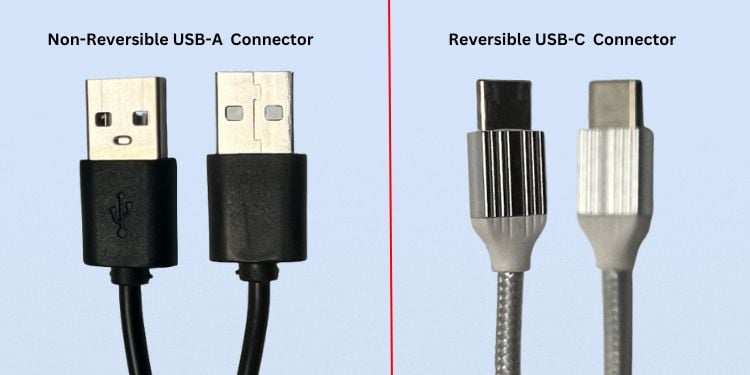
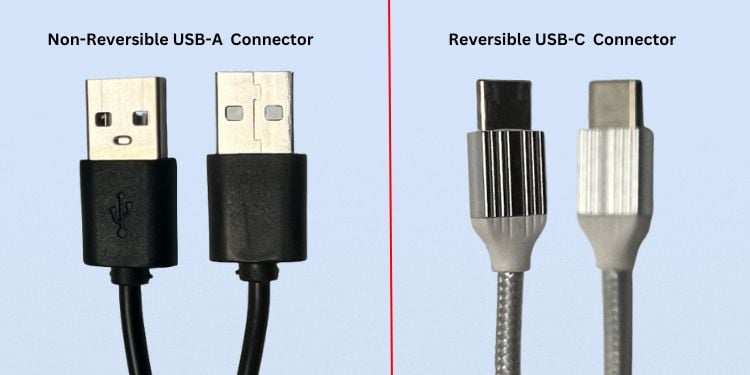 A differenza di USB A, USB C ha un connettore a rotazione simmetrica (reversibile)
A differenza di USB A, USB C ha un connettore a rotazione simmetrica (reversibile)
USB A e USB C sono completamente diverso per forma e dimensioni. Mentre l’apertura della presa del primo è di 12,50 mm x 5,12 mm, il secondo è di 8,34 mm x 2,56 mm. Chiaramente, il tipo A ha un connettore fisico molto più grande, mentre il tipo C è in qualche modo simile alle dimensioni di una micro-USB.
La spina e la presa A standard hanno una forma piatta e rettangolare. I connettori di tipo C, invece, sono di forma ovale.
Un’altra differenza importante risiede nella simmetria e reversibilità del cavo. USB A ha un’interfaccia non reversibile. Pertanto, è necessario identificare le sezioni superiore e inferiore prima di collegarle alla sua porta. Il lato con una piega al centro è la parte inferiore, mentre quello con il simbolo USB impresso è il lato superiore.
D’altra parte, USB-C ha un connettore a rotazione simmetrica. Non dovrai distinguere le sezioni superiore e inferiore, poiché sono identiche. Il vantaggio principale è che puoi collegare il connettore in entrambi i modi.
Configurazione pin
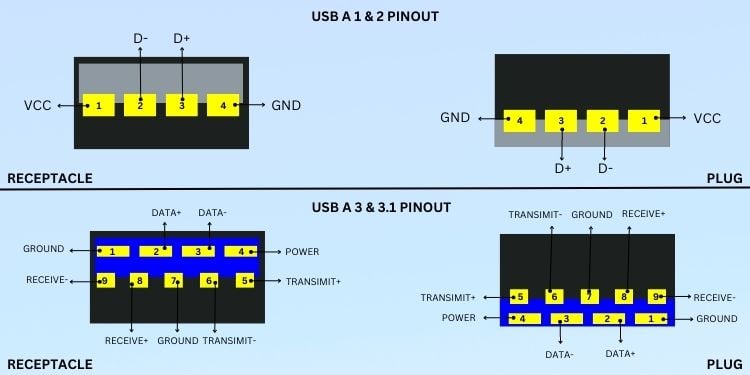 Pinout USB-A
Pinout USB-A
USB A 1.0, 1.2 e 2.0 hanno una configurazione a 4 pin. Qui, i pin 2 e 3 sono per i dati (D- e D+), mentre i restanti sono per terra (GND) e tensione (VCC).
A differenza di USB A 2.0, USB 3.0 e 3.1 hanno una configurazione a 9 pin. Dei cinque pin aggiuntivi, due sono per la ricezione (Receive- e Receive+), due per la trasmissione (Transmit+ e Transmit-) e uno per la messa a terra (GND).
USB-C ha una configurazione a 24 pin sia su spine che su prese. Come da figura sopra, le prese hanno quattro coppie differenziali Enhanced SuperSpeed, quattro ground, quattro power, due Sideband Use strong>, due coppie differenziali USB ad alta velocità e due pin Configuration Channel.
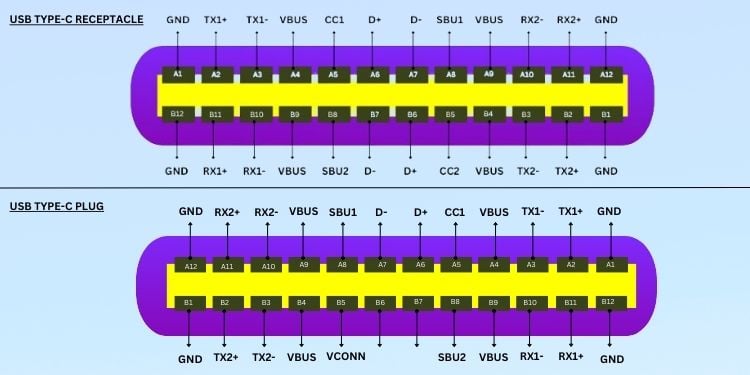
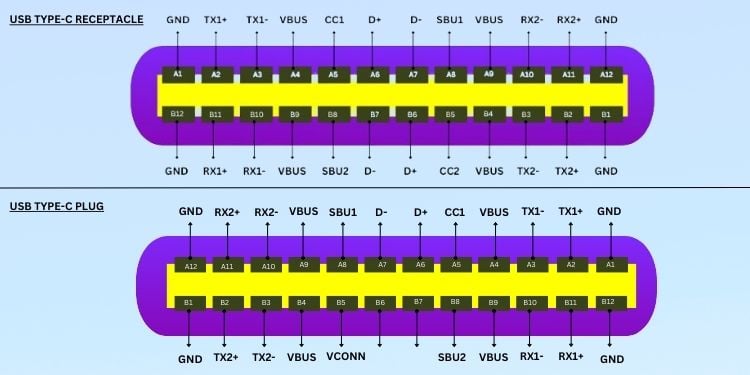 Pinout USB-C
Pinout USB-C
All’altra estremità, i pin in una presa USB-C ha una configurazione speculare. Qui manca una coppia differenziale ad alta velocità (D-e D+ in B6 e B7) e il CC2 (in B5) è sostituito da un alimentatore separato (VCONN).
Velocità di trasferimento dati
La velocità di trasferimento dati di USB-A e USB-C è identica fino all’iterazione 3.1. Poiché la prima non supporta le generazioni superiori, sono limitate a 10 Gbps.
D’altra parte, l’ultima USB 4.0 offre una larghezza di banda di 80 Gbps in modalità simmetrica. Inoltre, la sua velocità di trasferimento dati raggiunge i 120 Gbps in modalità asimmetrica, che è la più alta per i connettori di tipo C.
Power Delivery
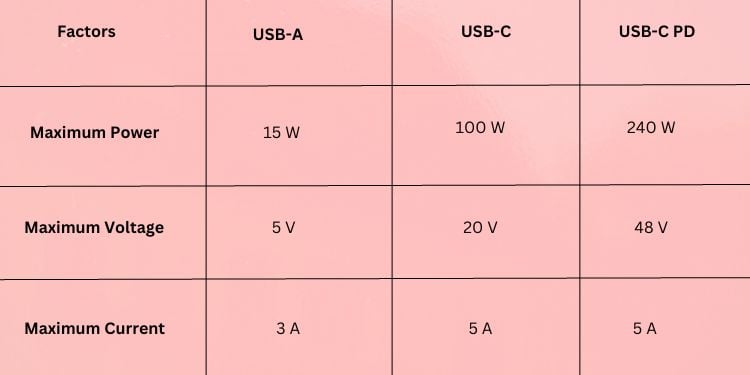
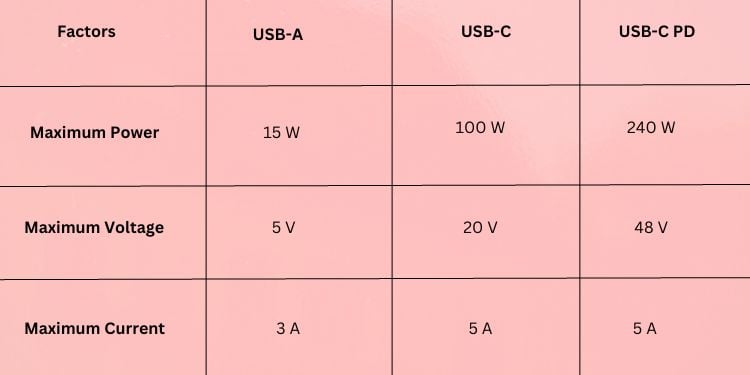 USB A vs USB C vs USB C PD – Differenze in termini di potenza, tensione e corrente
USB A vs USB C vs USB C PD – Differenze in termini di potenza, tensione e corrente
Poiché l’iterazione finale di USB A è 3.1, può fornire una potenza massima di 15 W e 3A a 5V. Pertanto, utilizzando i cavi da USB-A a Mirco-B o da USB-A a USB-C, è sufficiente per caricare dispositivi di fascia bassa.
D’altra parte, un USB-C è in grado di alimentare dispositivi di grandi dimensioni che richiedono potenze elevate. Sia USB 4 che la sua seconda versione offrono 100 W di potenza e 5 A di corrente a 20 V.
Tuttavia, dopo la specifica USB-C revisione 2.1, ha iniziato a supportare una tecnologia di ricarica rapida (USB-PD). Questo offre una potenza massima di 240 W con una corrente di 5 A a 48 V.
Supporto display
Sia USB A che USB C supportano i segnali video. Tuttavia, il primo richiede l’adattatore giusto (da USB A a HDMI, da USB A a DisplayPort, ecc.). Inoltre, può gestire solo un monitor fino a 1080p.
A differenza del tipo A, USB C può supportare risoluzioni monitor elevate, fino a Ultra-HD 4K a 60Hz. Infatti, con DisplayPort su USB-C, può persino gestire un display 8k alla stessa frequenza di aggiornamento.
Modalità alternative
L’ultima differenza è che USB-C supporta protocolli di terze parti che USB-A non supporta. Queste sono chiamate modalità alternative e vengono negoziate da porta a porta tramite USB Power Delivery.
Nel pinout di tipo C, terze parti possono rivedere le specifiche nei pin TX, RX e SBU. Un esempio popolare della modalità alternativa è DisplayPort su USB-C, che migliora varie prestazioni, tra cui la velocità di trasferimento dei dati, la compatibilità con le versioni precedenti e principalmente il supporto del display.
Giudizio finale: USB A vs USB C
Sia USB A che USB C sono i tipi di standard USB, ma quest’ultima è considerata un’opzione molto migliore per il collegamento di dispositivi. Sono migliori in termini di velocità, erogazione di potenza, supporto del display e modalità alternative. Inoltre, è retrocompatibile con tutte le generazioni USB A tramite un adattatore.
Nonostante queste differenze, l’USB A è ancora ampiamente utilizzato. Infatti, possiamo trovare dispositivi con più porte di tipo A ma senza USB C. Ciò è probabilmente dovuto al fatto che sia i produttori che gli utenti devono ancora accettarlo come standard universale.
La tabella di confronto sottostante mostra tutte le differenze tra USB A e USB C di cui abbiamo discusso in precedenza.
Differenze tra USB tipo A e USB tipo C